win8靜態ip設定方法步驟
win8設定靜態ip教程大家可以來了解一下,有些朋友不知道win8怎麼設定靜態ip,其實步驟很簡單,如果你想要設定或者遇到了設定失敗的情況,可以參考下文步驟。
1.首先檢查您的網路卡驅動狀況是否良好。如果網路卡驅動未能正常工作,您可能需要重新安裝網路卡驅動,以檢視您的網路是否工作正常;
2.如果網路卡驅動一切正常,建議可以使用以下方法:WIN+X組合鍵,找到並開啟裝置管理器;
3.開啟之後找到以下選項:
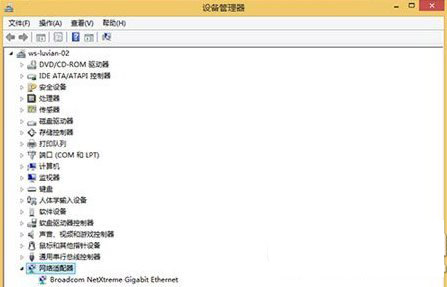
4.找到網路介面卡一項(根據各人的網路介面卡有不同,有些電腦擁有無線和有線介面卡)以有線介面卡為例:
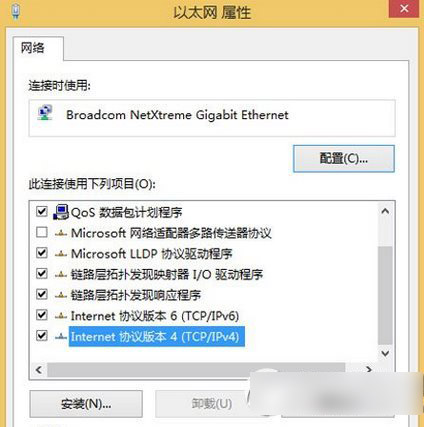
5.開啟網路屬性後點選安裝——協議,點選新增——從磁碟安裝,瀏覽定位至C:Windowsinfnettcpip.inf確定,再選擇TCP/IPv4安裝;
6.如果問題依舊的話請按“Windows+X”開啟命令提示符(管理員),輸入“netsh int ip reset”回車。按照提示重新啟動您的計算機以解決問題。
WIN8系統手動設定靜態IP地址方法步驟
現在無論是臺式電腦還是筆記本電腦在大部分家庭裡都已經有了,上網的時候一般都是透過路由器自動獲取IP地址,但是由於某些個人需求需要使用靜態的IP地址,下面我就來告訴大家如何手動設定自己電腦的靜態IP地址。
1
雙擊開啟計算機,按ctrl+F1快捷鍵或點選右上角的隱藏選單圖示。
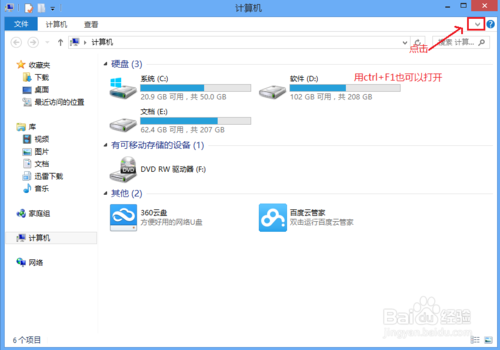
2
點選->控制皮膚。
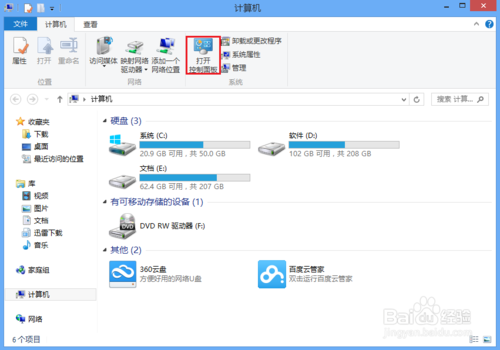
3
點選->檢視網路狀態和任務。
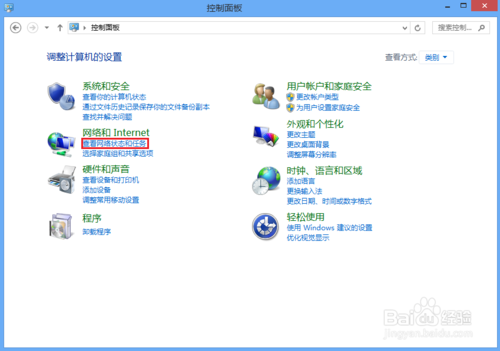
4
點選->乙太網,選擇屬性,雙擊internet協議版本4。
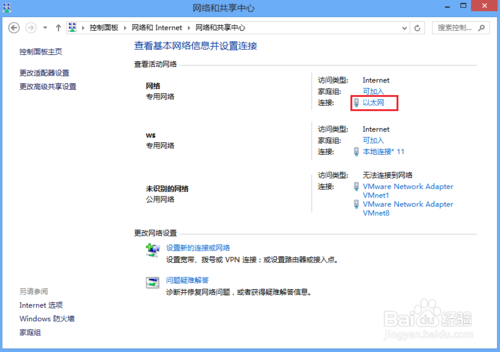
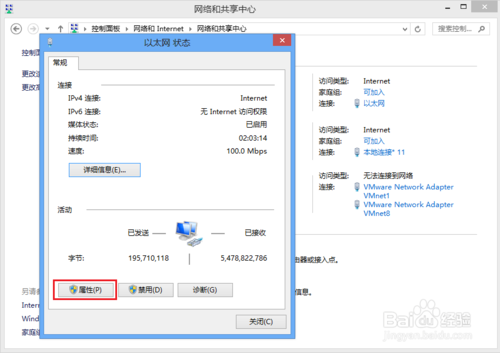

5
彈出IP地址設定介面,選擇使用下面的IP地址和使用下面的DNS伺服器地址進行填寫。(設定完成後可以在DOS視窗用ipconfig /all命令來檢視)
注意事項
設定DNS伺服器地址的時候,一般是填寫本地路由器的閘道器。
IP地址的有效範圍可以在路由器管理介面中檢視和設定(你需要有進入路由器後臺管理介面的使用者名稱和密碼)。